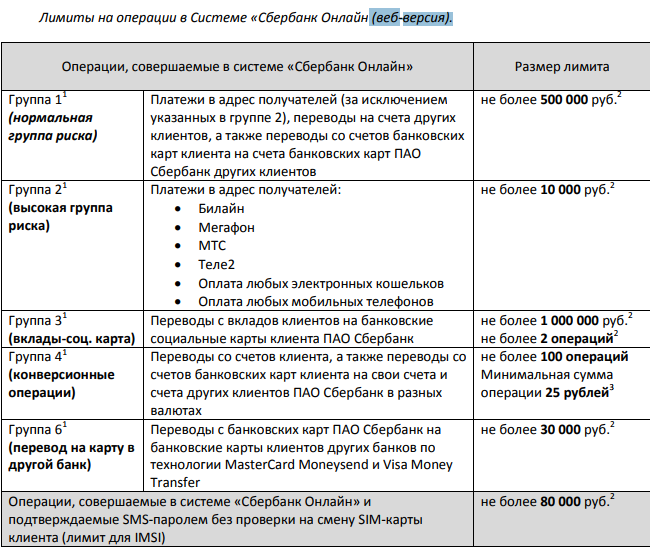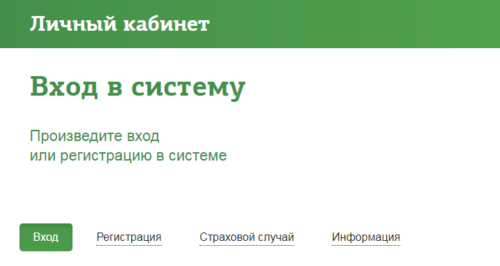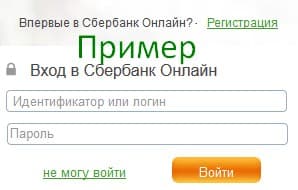Сбербанк Онлайн — вход в Личный кабинет (регистрация, открытие вклада, оплата ЖКХ). Регистрация личный кабинет сбербанк
Как создать Личный кабинет «Сбербанк Онлайн»: пошаговая инструкция
Сегодня мы бы хотели подробно разобрать информацию о том, как создать личный кабинет «Сбербанк Онлайн» пошагово. Сервисом личного кабинета сегодня пользуются сотни тысяч клиентов крупнейшего российского банка. И если и вы хотите стать одним из их числа, строго следуйте нашей инструкции и его регистрации.

Что нужно для использования сервиса «Сбербанк Онлайн»
Безусловно, чтобы получить доступ к использованию данной программы, необходимо продумать наличие всех требуемых моментов и нюансов. На них мы концентрируем внимание в списке ниже:
- Персональный компьютер или ноутбук;
- Доступ в интернет с более-менее высокой скоростью подключения;
- Карта Сбербанка;
- Подключенная услуга мобильного банкинга к карте Сбербанка;
- Мобильный телефон, на который зарегистрирована карта.
И перед тем, как вы зайдете на веб-страницу личного кабинета «Сбербанк Онлайн» в интернете, даже перед тем, как вы сядете за свой компьютер для создания личного кабинета, вам необходимо выполнить одно действие. Оно заключается в получении уникального логина, а также личного кода доступа.
Как правильно оформить данные для аутентификации
Получить идентификатор с кодом для регистрации в личном кабинете Сбербанк Онлайн предоставляется возможность в терминалах самообслуживания, а также в банкоматах финансового учреждения. Такое решение было принято руководством банка и соответствующими специалистами с целью обеспечения наивысшего уровня безопасности системы. Ведь совершенно очевидно, что работа в личном кабинете вплотную связана с денежными средствами клиентов банка и закрывать глаза в данной ситуации на какие-либо мелочи, пусть они даже касаются возможности собственноручного выбора данных для аутентификации в сервисе, ни в коем случае нельзя.
Получить требуемые данные возможно следующим образом:
- Подойдите к любому банкомату или терминалу самообслуживания Сбербанка в вашем городе.
- Вставьте в устройство вашу банковскую карту.
- Наберите пин-код карты для входа в систему.
- В главном меню терминала необходимо найти соответствующую кнопку для подключения «Сбербанк Онлайн», а также мобильного банкинга.
- Нажмите на данную кнопку на сенсорном экране.
- В следующем меню системы банкомата или терминала необходимо нажать на кнопку для получения логина и пароля.
- Дождитесь выдачи чека из устройства.
- На напечатанном чеке будет храниться информация о логине-идентификаторе, а также пароле для доступа в личный кабинет банка.
Рекомендуем вам сохранить данный чек и ни в коем случае его никому не показывать, чтобы застраховать себя от несанкционированного доступа посторонних лиц к вашей индивидуальной странице на сайте банка.
Как создать личный кабинет «Сбербанк Онлайн» пошагово
Когда у вас есть чек с распечатанными на нем данными, можно переходить непосредственно к регистрации профиля. Делается это следующим образом:
- Посетите официальный сайт крупнейшего российского банковского учреждения, расположенный по адресу sberbank.ru
- В верхней части главной странице найдите блочный элемент с иконкой «Сбербанк Онлайн», расположенный справа.
- Учитывая то, что вы все еще не зарегистрированы в кабинете, нажмите на кнопку «Регистрация», расположенную в нижней левой части блочного элемента.
- На следующей веб-странице повторно нажмите на кнопку «Регистрация».
- Введите номер вашей банковской карты в соответствующее поле, стилизованное внешне под кредитку.
- Нажмите на «Продолжить».
- Получите SMS-подтверждение на ваш номер телефона и введите его в соответствующее поле. Продолжите процедуру регистрации.
- Введите ваш логин-идентификатор, а также пароль, полученный в банкомате или терминале Сбербанка. Подтвердите введенные данные.
- Вы зарегистрированы.
После выполнения этих несложных операций, у вас появится личный профиль в личном кабинете «Сбербанк Онлайн», для входа в который необходимо будет использовать логин и пароль с распечатанного чека. Поэтому сохраните его, или перепишите с него данные.
Сбербанк Онлайн личный кабинет - вход, регистрация, оплата услуг
В настоящее время, практически все российские банки разработали онлайн-сервисы для управления своими денежными средствами. Это очень удобно, т.к. можно совершать операции с денежными средствами, не выходя из дома или находясь в дороге, в другом городе и пр. ПАО Сбербанк – самый крупный банк России — также пошел по пути автоматизации и глобализации.
В данной статье рассмотрим самые основные вопросы о Сбербанк Онлайн — вход в личный кабинет (регистрация, открытие вклада, оплата ЖКХ). Также рассмотрим перевод с карты на карту, обмен валюты, открытие вклада и пр.
Сбербанк Онлайн — вход в Личный кабинет (официальный сайт)
Чтобы перейти на страницу авторизации в Личном кабинете официального сайта Сбербанк Онлайн, следует воспользоваться ссылкой ниже.
Войти в Личный кабинет Сбербанк Онлайн.
В окно авторизации необходимо ввести свой идентификатор пользователя и пароль.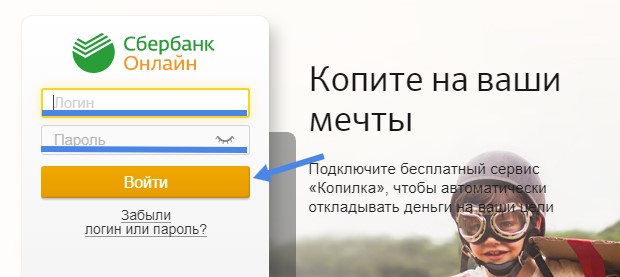
Существует два варианта Личного кабинета Сбербанк Онлайн:
- Сервис Сбербанк Онлайн (для компьютеров и других персональных устройств).
- Мобильное приложение (для смартфонов).
Оба сервиса обладают приблизительно одинаковыми возможностями. Чтобы воспользоваться первой версией, не нужно устанавливать никаких программ. Мобильное приложение необходимо установить на мобильный телефон и использовать по мере необходимости. В обоих случаях необходимо интернет-соединение. В статье речь будет идти в основном о версии Сбербанк Онлайн.
Что нужно для создания Личного кабинета Сбербанк Онлайн?
Для полноценного использования Сбербанк Онлайн необходим вход в Личный кабинет (регистрация, открытие вклада, оплата ЖКХ доступна каждому держателю карты). Далее необходимо открыть доступ к управлению Личным кабинетом, выбрав один из нескольких вариантов регистрации.
Регистрация в Сбербанк Онлайн — создание Личного кабинета
Для регистрации в Личном кабинете Сбербанк Онлайн можно выбрать варианты.
- Обратиться лично в ближайший филиал/отделение банка.
- Зарегистрироваться через мобильный телефон (смартфон).
Регистрация в системе онлайн-банкинга в отделении Сбербанка
Для этого необходимо:
- Иметь паспорт гражданина России или иной документ, удостоверяющий личность.
- Прийти в любое ближайшее отделение Сбербанка и обратиться к оператору с просьбой активировать услугу Сбербанк Онлайн.
- Получить от сотрудника банка идентификатор пользователя и пароль для входа в систему.
После осуществления регистрации в системе рекомендуется поменять пароль. Передавать идентификационные данные третьим лицам нельзя.
Ниже можно посмотреть видеоролик, в котором рассказывается о том, как самостоятельно открыть Личный кабинет в Сбербанк Онлайн.
Регистрация в Личном кабинете Сбербанк Онлайн с компьютера
Опции, которые предлагает Сбербанк Онлайн (после входа в Личный кабинет) — регистрация, открытие вклада, оплата ЖКХ, возможны после привязки пластиковой карты к действующему номеру телефона.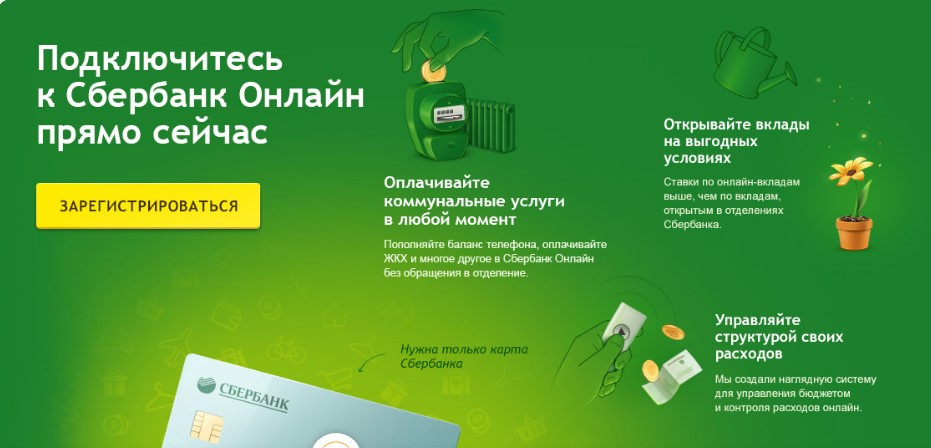
Затем необходимо перейти на страницу регистрации официального сайта Сбербанка и ввести в указанное поле номер карты.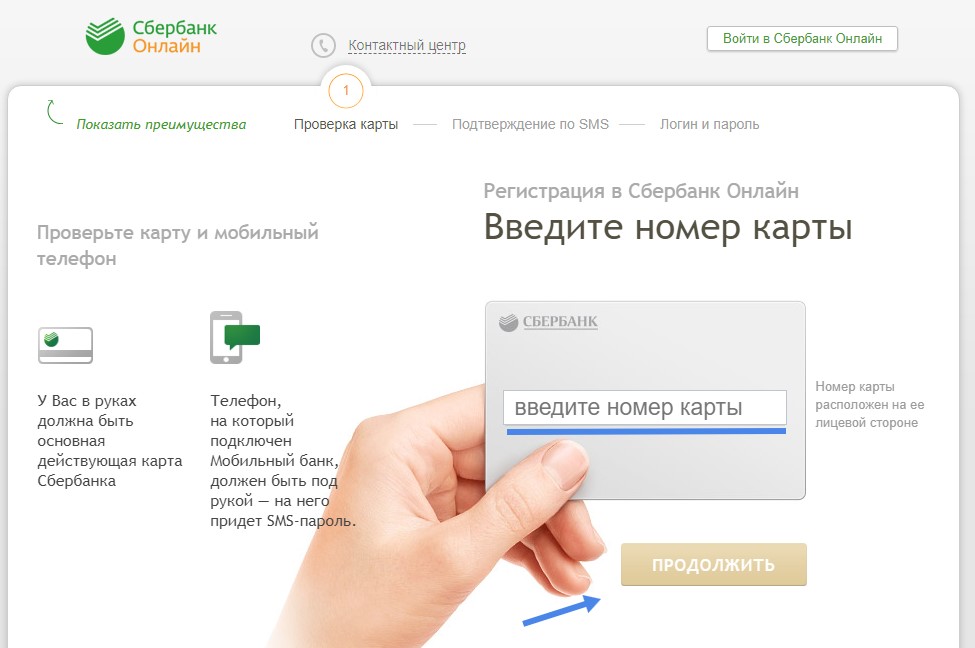
Далее система отправит СМС с кодом подтверждения на указанный номер телефона, который нужно ввести в следующее открытое окно. После, нужно будет придумать свой логин и пароль к Личному кабинету.
Регистрация в Личном кабинете с мобильного телефона или планшета
Подтверждение входа в Личный кабинет Сбербанк Онлайн с мобильным телефоном и без него
Существуют разные способы входа в Личный кабинет Сбербанк Онлайн:
- используя СМС;
- по чеку, полученному в терминале.
Неудобство второго способа заключается в том, что на чеке всего 20 одноразовых паролей, а значит, после 20 входов в систему необходим новый чек. Конечно, получить чек в терминале Сбербанка можно за 1 минуту, однако дело сильно усложняется, если поблизости нет банкомата или посетить его по каким-либо причинам невозможно.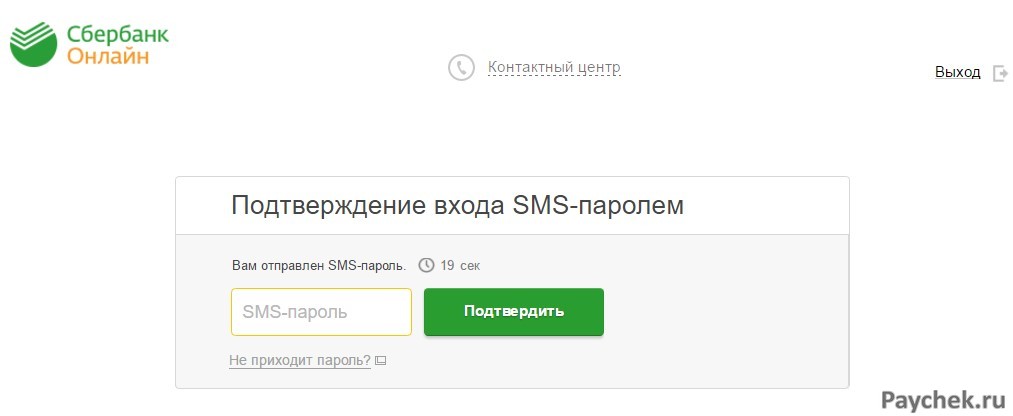
СМС-уведомление о снятии, приходе или переводе денег на карточку является бесплатным. Сообщение с кодом для входа в Сбербанк Онлайн платное.
Оплата услуг: ЖКХ, мобильных операторов, интернет провайдеров и т.д.
Продолжаем изучать инструкцию к Сбербанк Онлайн: вход, регистрация, открытие вклада, оплата ЖКХ, перевод с карты на карту и как выйти из сервиса. Рассмотрим оплату услуг.
Сервис позволяет оплачивать жилищно-коммунальные услуги, находясь в любом регионе России, если есть подключение к интернету. Поиск получателя платежа производится по ИНН или другим данным, что значительно упрощает ввод данных.
Оплачивать ЖКУ через Сбербанк Онлайн не только удобно, но и дешевле, чем через кассу, т.к. нет комиссионного сбора. Для того, чтобы оплатить ЖКУ, необходимо открыть «Переводы и платежи». В строке «Оплата покупок и услуг» следует указать свой регион РФ.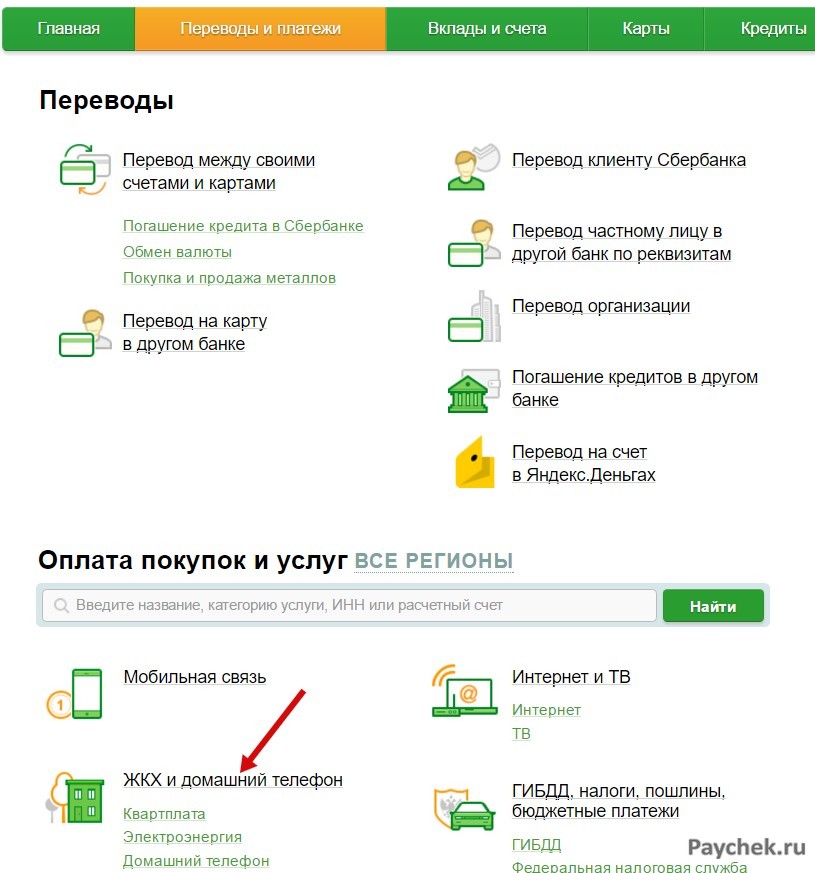
Далее нажимаем на вкладку «ЖКХ и телефон» как на рис.2 снизу и находим свой счет. Желательно под рукой иметь бумажную квитанцию ЖКХ, особенно, если онлайн-платеж производится впервые.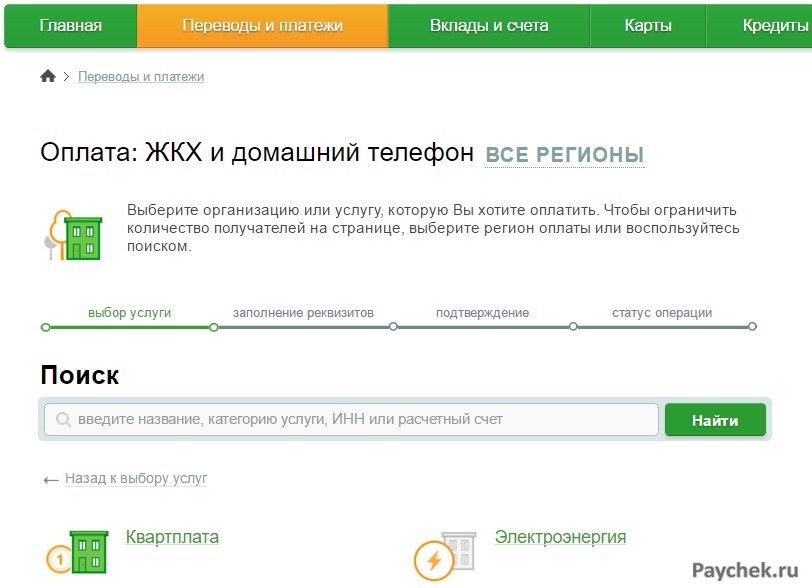 Затем нужно нажать «Продолжить» и «Подтвердить по СМС» (на многих онлайн-порталах для оплаты ЖКУ эти действия идут в обратном порядке). Это сделано для того, чтобы была возможность отменить платеж или для проверки реквизитов платежа.
Затем нужно нажать «Продолжить» и «Подтвердить по СМС» (на многих онлайн-порталах для оплаты ЖКУ эти действия идут в обратном порядке). Это сделано для того, чтобы была возможность отменить платеж или для проверки реквизитов платежа.
Для контроля над всеми осуществленными платежами в Личном кабинете имеется опция — «История операций». Здесь можно увидеть информацию обо всех совершенных платежах и, нажав «Повторить платеж», отредактировать и оплатить без повторного введения реквизитов. При использовании шаблонов нужно следить, не поменялись ли реквизиты получателя платежа. Такое иногда случается и тогда платеж пойдет не по нужному адресу. Также часто меняются коммунальные тарифы, поэтому всегда следует внимательно проверять суммы при оплате ЖКУ через систему Сбербанк Онлайн.
Оплата налогов, штрафов, гос.пошлин, платежей в бюджет
Также оплачивать государственные пошлины, налоги, сборы, штрафы и пр. Необходимо в Личном кабинете выбрать вкладку «ГИБДД, налоги, пошлины …». Кстати, налоги можно оплатить на сайте ФСН, однако удобней это делать через Сбербанк Онлайн.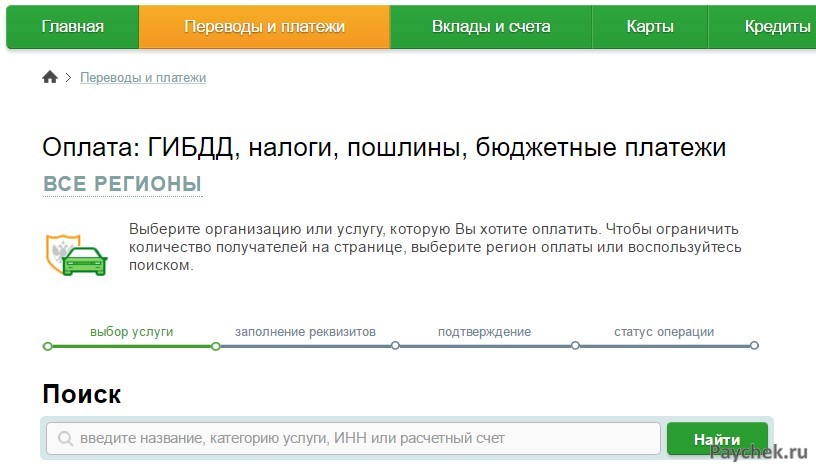
Оплатить госпошлину или штраф, находясь в другом регионе практически невозможно, а через онлайн-сервис Сбербанка — без проблем.
Недостатками оплаты налогов и штрафов через Сбербанк Онлайн являются:
- Длительное зачисление платежа — до 3-х рабочих дней, что в некоторых случаях очень неудобно.
- Не все государственные организации считают распечатанную на принтере квитанцию документом, требуя подтверждения оплаты из банка, заверенное печатью.
Перевод денег с карты на карту
Для перевода денежных средств со своей карты на карту другого человека нужно знать ее номер. Название банка, дату выдачи, ФИО получателя знать не обязательно. При этом, карта получателя денег может быть выпущена не Сбербанком, а любым другим российским банком.
Перевод производится во вкладке «Переводы и платежи» как показано на рис. 6:
- перевод на карту другого банка;
- перевод клиенту Сбербанка.
Выбираем нужный вариант, например «Перевод на карту в другом банке». При этом откроется вот такое окно: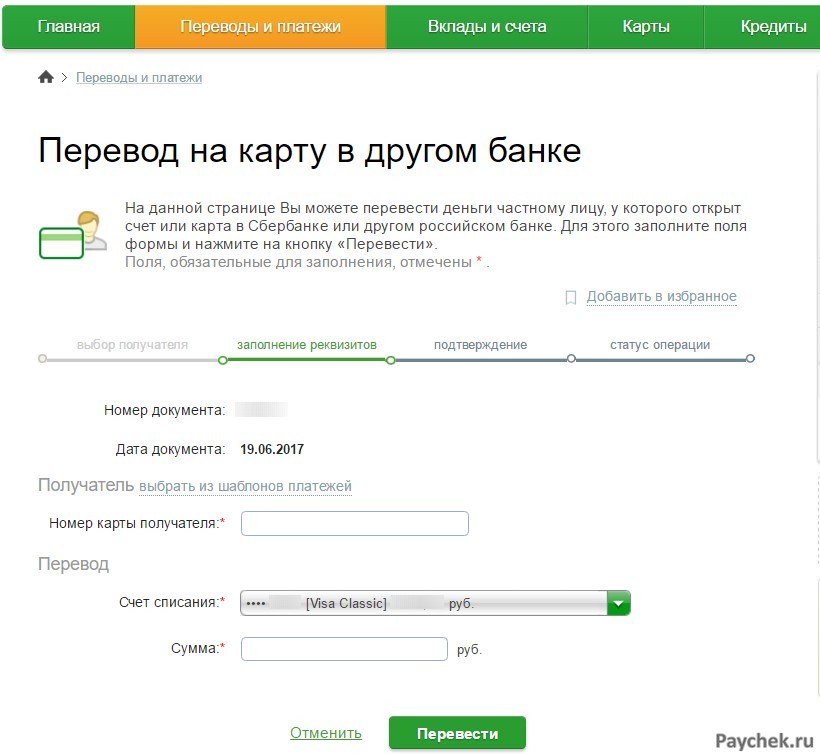 Для перевода достаточно знать только номер карты, на которую переводятся деньги. Фамилия и имя владельца, срок действия, наименование банка и CVC-код не нужны. За перевод денег взимается комиссия.
Для перевода достаточно знать только номер карты, на которую переводятся деньги. Фамилия и имя владельца, срок действия, наименование банка и CVC-код не нужны. За перевод денег взимается комиссия.
Если деньги переводятся с одной карты Сбербанка на другую, то перевод происходит почти мгновенно. Перевод на карту другого банка может занять до 3-х рабочих дней. Существует виртуальная банковская карта, предназначенная для совершения покупок в Интернете.
Услуга «Автоплатеж» — подключение, отключение
Для осуществления регулярных ежемесячных платежей удобно использовать услугу «Автоплатеж». С ее помощью можно оплачивать ЖКУ, интернет, мобильную связь и пр. Сделать это несложно — напротив проведенного платежа имеется вкладка «Операции», где можно выбрать опцию «Автоплатеж». Данная услуга предоставляется не для всех платежей. Чтобы узнать наверняка, следует выбрать «Операции» и просмотреть все действия, которые можно совершить с платежом, в т.ч. подключить автоматический платеж.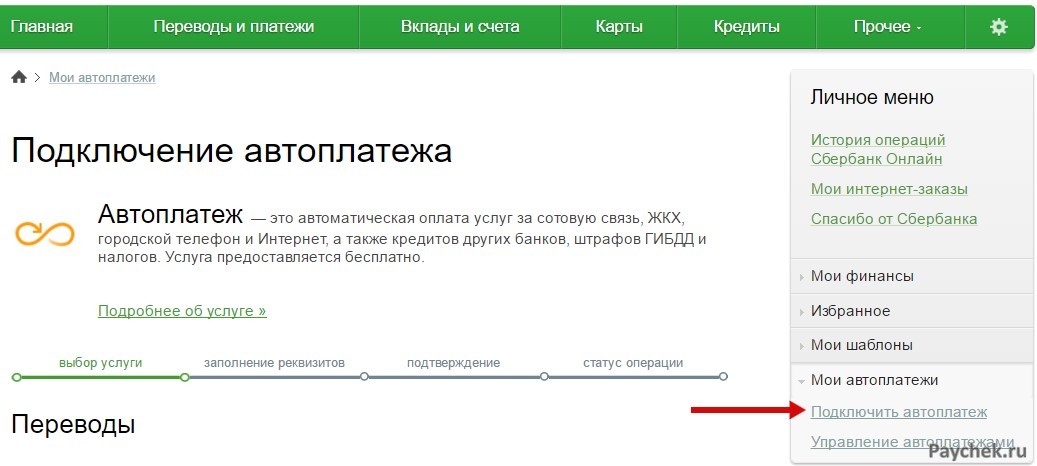
Стоит отметить, что автоплатеж хоть и удобен, но к нему надо привыкнуть, ведь деньги со счета будут списываться без нашего участия. В некоторых случаях, сотрудники Сбербанка подключают эту услугу в рамках пакета, при получении кредита. Отключить автоплатеж можно в Личном кабинете, позвонив в Контакт-центр или посетив отделение банка.
Как открыть вклад в Сбербанк Онлайн
Теперь, для открытия и закрытия любого вида вклада в Сбербанке, не надо посещать офис банка. Открыть вклад можно самостоятельно, не выходя из дома, через Сбербанк Онлайн. Для открытия вклада, нужно войти во вкладку «Вклады и счета», нажать «Открытие вклада» как показано на рисунке: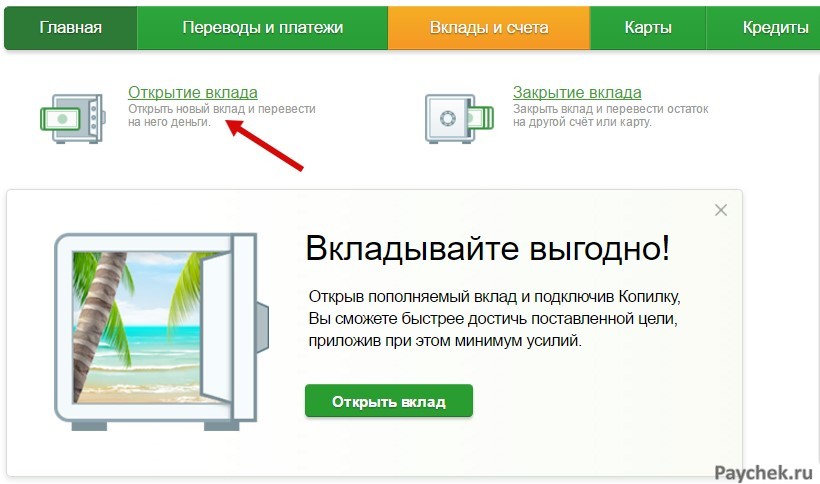 После этого будет предложен список имеющихся на данный момент в Сбербанке вкладов в российских рублях и иностранной валюте. Для открытия вклада нужно сделать следующее:
После этого будет предложен список имеющихся на данный момент в Сбербанке вкладов в российских рублях и иностранной валюте. Для открытия вклада нужно сделать следующее:
- Найти подходящий вариант вклада.
- Установить срок вклада.
- Выбрать один из двух вариантов: с капитализацией процентов или ежемесячным начислением процентов на отдельный счет.
- Счет, с которого будут перечислены деньги на вклад.
- Указать сумму вклада.
- Подтвердить открытие депозита при помощи СМС, которое придет на телефон.
Сбербанк предлагает ознакомится с видео-роликом, в котором подробно рассказывается о том, как открыть вклад через сервис Сбербанк Онлайн:
Вклад можно закрыть в любой момент. При досрочном закрытии вклада возможна потеря процента, а значит — снижение его доходности.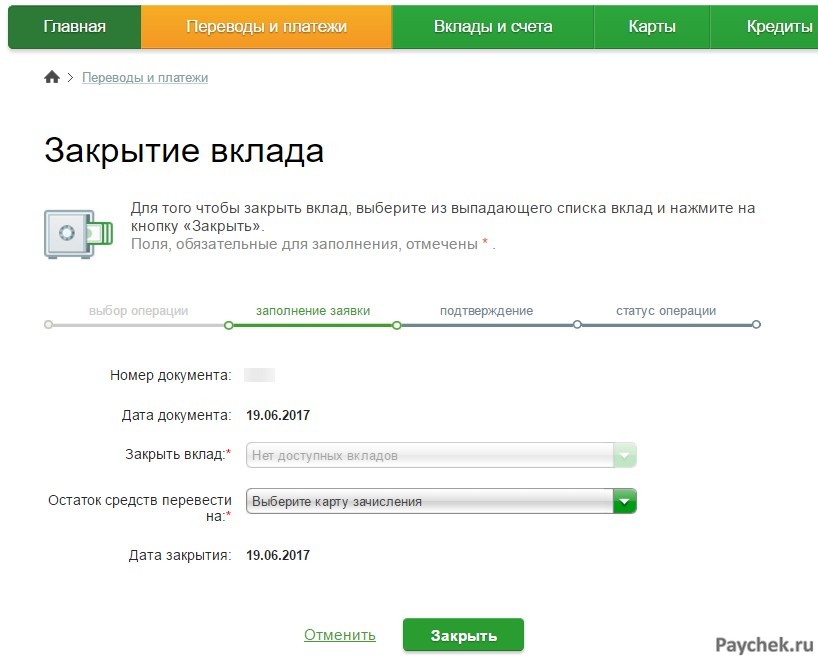
Политика Сбербанка направлена на расширение круга онлайн-пользователей, поэтому ставки по депозитам в системе Сбербанк Онлайн на 0,35% выше, чем у аналогичных вкладов, открываемых в отделении. Такое правило действует на депозиты и в российских рублях, и в иностранной валюте.
Настройка перевода накопившихся процентов по вкладам на банковскую карту
Открыв депозит в Сбербанке через онлайн-сервис, можно выбрать начисление процентов с перечислением их на банковскую карту (т.н. капитализация). В случае выбора вклада с капитализацией, проценты будут прибавляться к сумме вклада, а в следующий отчетный период на них также будут начислены проценты.
Если выбран вклад без капитализации, то проценты по вкладу будут автоматически перечисляться на карту ежемесячно в течение всего срока действия вклада. Если открыт вклад в иностранной валюте, а карта, на которую перечисляются проценты рублевая, то конверсия будет проводиться автоматически по курсу на день перевода. Такой способ позволяет получать дополнительный денежный бонус от вклада на банковскую карту каждый месяц.
Обмен валюты с помощью онлайн-системы
Обменять валюту можно мгновенно. Курс валют можно увидеть в момент обмена. На сайте есть калькулятор, который высчитает, сколько валюты нужно обменивать, чтобы получить определенную сумму в российских рублях.
Чтобы произвести онлайн-обмен валют, нужно иметь валютный и рублевый счета в Сбербанке. В качестве валюты может выступать доллар США, евро или швейцарский франк. Комиссия за обмен валют в Сбербанк Онлайн не взимается. Курс валют выше, чем в отделениях банка.
Недостатком онлайн-обменника может быть риск, связанный с ошибкой при обмене.
Например, можно случайно поменять большую сумму, чем хотелось и пр. Обратный обмен рублей в валюту возможен без комиссии. Однако курсы купли/продажи валюты таковы, что неизбежно мы теряем на разнице курсов. Именно поэтому, при обмене валют онлайн, надо быть максимально внимательным.
Банкоматы и терминалы
Банкоматы Сбербанка есть в каждом регионе страны. Всего в России действует более 50 тыс. банкоматов и терминалов Сбербанка. Это очень удобно для совершения самых разных банковских операций.
Как выйти из Сбербанка Онлайн — безопасное использование Личного кабинета
Итак, мы рассмотрели целый перечень услуг Сбербанк Онлайн — вход в личный кабинет (регистрация, открытие вклада, оплата ЖКХ), перевод с карты на карту и т.д., но как выйти из системы также имеет значение. Если к компьютеру имеют доступ посторонние лица, то нужно выходить каждый раз из системы. В верхнем углу справа есть кнопка «Выход», нажав на который, можно покинуть сервис.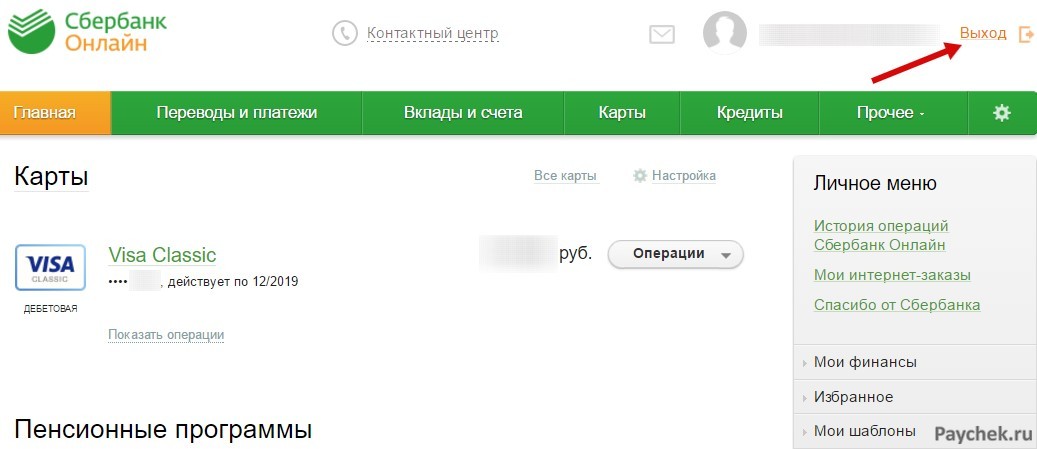
Правила безопасности при использовании интернет-банка на видео
Заключение
Система Сбербанк Онлайн позволяет быстро осуществлять множество банковских операций. Она имеет понятный интерфейс и высокую степень безопасности. Это отличная альтернатива визитам в офис банка.
paychek.ru
Sberbank Business Online Интернет-Клиент
JavaScript must be enabled in order for you to use this application.

Обработка запроса...
Внимание, остерегайтесь мошенников!
- Если при входе в систему Вам предлагают установить приложение (например, «SBERSAFE») на Ваш мобильный телефон – это мошенничество, Ваш компьютер заражен вирусом!
- Если при входе в систему Вас просят ввести номер мобильного телефона или другую дополнительную информацию, кроме идентификатора пользователя, постоянного и одноразового паролей – это мошенничество, Ваш компьютер заражен вирусом!
- Если Вам на телефон поступил SMS-пароль с реквизитами операции, которой Вы не совершали, и система предлагает ввести данный пароль для отмены этой операции, а по телефону к Вам обращаются от имени Банка с просьбой отменить ошибочную операцию в связи с техническим сбоем системы – это мошенничество, Ваш компьютер заражен вирусом!
- Перед вводом одноразового SMS-пароля обязательно сверьте реквизиты совершаемой операции с реквизитами в полученном SMS-сообщении.
- Помните, что сотрудники Банка никогда не звонят клиентам для отмены операций или запроса паролей.
- При любых подозрениях на мошенничество прекратите сеанс использования услуги и срочно обратитесь в Банк.
- Подробнее о мерах безопасности при работе в Сбербанк Бизнес Онлайн можно узнать на сайте Банка или в памятке.
sbi.sberbank.ru
Регистрация личного кабинета в системе Сбербанк ОнЛайн: пошаговая инструкция
Процедура регистрации в Сбербанк Онлайн сводится к получению идентификатора пользователя и постоянного пароля для входа в систему.
Содержимое страницы
Получить идентификатор пользователя и постоянный пароль можно одним из трех способов:
- в отделении Сбербанка России
- через устройство самообслуживания Сбербанка России (банкомат, терминальное устройство)
- через службу поддержки и услугу «Мобильный банк»
Обратите внимание, если вы подключаете услугу Сбербанк Онлайн не в офисе Сбербанка, в системе вам будут доступны только операции по картам и ограниченный набор других операций. Расширить полный функционал можно в любой момент, оформив Универсальный договор банковского обслуживания в отделении банка.
Чтобы начать пользоваться услугой «Сбербанк Онлайн» Вам понадобится абсолютно любая банковская карта Сбербанка (кроме корпоративных карт и карт Поволжского или Северо-Западного территориальных банков). При отсутствии банковской карты Вы можете оформить её в офисе Сбербанка. Не забывайте, что для оформления карты Вы должны иметь при себе паспорт. Если у Вас имеется всё необходимое, то Вы можете смело направляться в один из офисов Сбербанка, обслуживающий физических лиц.
Подключить услугу в отделении Сбербанка России
 Для того, чтобы подключиться к услуге Сбербанк Онлайн в офисе, необходимо обратиться в любое отделение банка, имея при себе документ удостоверяющий личность и карту Сбербанка России, оформленную в том же регионе. Для регистрации в системе Сбербанк Онлайн, обратитесь к любому свободному оператору и заключите Универсальный договор банковского обслуживания. После этого, вам выдадут идентификатор пользователя и постоянный пароль, которые необходимо использовать для входа в Сбербанк Онлайн.
Для того, чтобы подключиться к услуге Сбербанк Онлайн в офисе, необходимо обратиться в любое отделение банка, имея при себе документ удостоверяющий личность и карту Сбербанка России, оформленную в том же регионе. Для регистрации в системе Сбербанк Онлайн, обратитесь к любому свободному оператору и заключите Универсальный договор банковского обслуживания. После этого, вам выдадут идентификатор пользователя и постоянный пароль, которые необходимо использовать для входа в Сбербанк Онлайн.
Подключить услугу через банкомат или терминал
Для удобства, клиенты Сбербанка России могут получить идентификатор пользователя и постоянный пароль через банкомат или терминал самообслуживания. Чтобы получить услугу, необходимо вставить карту Сбербанка в картоприемник банкомата и ввести ПИН-код.
После этого, в сервисном меню устройства необходимо найти услугу «Сбербанк Онлайн» и нажать кнопку Подключить услугу.
После того, как произойдет регистрация в Сбербанк Онлайн, устройство самообслуживания выдаст вам чек, на котором будет указан ваш личный идентификатор пользователя и постоянный пароль, для аутефикации в системе.
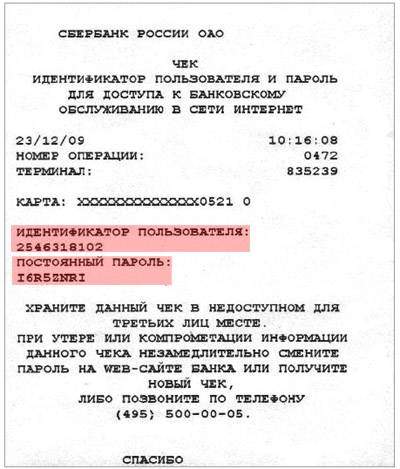
Подключить услугу через службу поддержки и услугу «Мобильный банк»
Это самый простой вариант, который не требует походы в офис Сбербанка или к его банкомату. Вы можете получить идентификатор пользователя, позвонив в службу поддержки Сбербанка по номеру 8 800 555 5550, а постоянный пароль с помощью услуги «Мобильный банк».
Чтобы получить идентификатор пользователя позвоните по номеру 800 555 5550 и приготовьтесь назвать всю контрольную информацию и номер карты, которая будет подключена к услуге Сбербанк Онлайн. Помимо секретного слова, номера карты и данных владельца, оператор может запросить адрес регистрации и последнюю операцию, совершенную при помощи данной банковской карты. Убедившись что вы действительно являетесь владельцем карты и подтвердив желание подключиться к услуге, оператор сообщит вам десятизначный цифровой идентификатор, который обязательно необходимо запомнить или записать.
 Для получения постоянного пароля, необходимо отправить сообщение на номер 900 ( должна быть подключена услуга «Мобильный банк») следующего содержания:
Для получения постоянного пароля, необходимо отправить сообщение на номер 900 ( должна быть подключена услуга «Мобильный банк») следующего содержания:
Формат SMS сообщения:
Кому: 900
Текст сообщения: Parol
В ответ придет сообщение следующего содержания:
Постоянный пароль для входа в «Сбербанк ОнЛ@йн»: ХХХХХХХХ. Получите идентификатор пользователя в Контактном центре Сбербанка: 8(800) 555 5550.
где:XXXXXXXX – Ваш постоянный пароль для входа в Сбербанк ОнЛ@йн.
sbankin.com
Что такое личный кабинет Сбербанк Онлайн
 Люди уже не представляют своей жизни без интернета, начинают ценить свое время и пытаются быть как можно мобильнее. Мобильность мы пытаемся привнести в нашу жизнь, минимизируя время на дела, оставляя его для отдыха и семьи. Все больше программ и приложений позволяют экономить силы и средства, причем, конкурируя между собой в производительности и скорости.
Люди уже не представляют своей жизни без интернета, начинают ценить свое время и пытаются быть как можно мобильнее. Мобильность мы пытаемся привнести в нашу жизнь, минимизируя время на дела, оставляя его для отдыха и семьи. Все больше программ и приложений позволяют экономить силы и средства, причем, конкурируя между собой в производительности и скорости.
Несколько лет назад банковские системы дистанционного управления начали обретать популярность. Часть из них до сих пор осталась в «зачаточном» состоянии и несет в себе очень ограниченный функционал. Другая же часть, сочетает в себе самые актуальные возможности операций со счетами.
Причем, на поддержание безопасности системы затрачивается едва ли не в несколько раз больше средств, чем на ее разработку. Ведь если со счетом можно делать практически все что угодно буквально в несколько кликов мышью, то и защита от потенциальных злоумышленников должна быть соответствующей.
Одной из самых современных систем дистанционного управления счетом является продукт крупнейшего российского банка — «СбербанкОнлайн». Самую актуальную информацию о том, как подключиться к этой системе мы и расскажем в статье.
Что такое «Сбербанк Онлайн»
«СбербанкОнлайн» — чрезвычайно современная и эффективная система удаленного обслуживания клиентов. Все, что необходимо для использования — компьютер, телефон и интернет.
Основные возможности:
- Осуществлять операции между своими счетами и картами
- Получать о них полную и актуальную информацию в режиме реального времени
- Осуществлять платежи (интернет, оплата мобильного, коммунальные платежи), причем можно запрограммировать автоматическое пополнение
- Осуществлять переводы клиентам Сбербанка и других банков
- Переводить средства по произвольным реквизитам
- Приобретать авиабилеты и оплачивать покупки у партнеров
- Оплачивать налоги
Особым преимуществом является надежная система входа и подтверждения операций. Каждая транзакция подтверждается через одноразовые СМС-пароли, а информация передается по защищенному каналу
Условием, при котором можно воспользоваться услугой «СбербанкОнлайн» является необходимость иметь банковскую карту с услугой «Мобильный Банк«. Причем, есть особенности — «СбербанкОнлайн» нельзя подключить к картам Маэстро и «Социальная» Поволжского и Северо-Западного отделений.
Если у Вас нет карты — получить ее можно обратившись к специалисту Сбербанка. Для входа понадобится логин и пароль, с которыми будет доступен вход в систему. Какие есть способы получения — расскажем ниже.
Как зарегистрироваться в Сбербанк Онлайн
Регистрация «Сбербанк Онлайн» через интернет
1. Откройте браузер и введите адрес главной страницы официального сайта https://online.sberbank.ru/CSAFront/index.do.Этот же адрес используется и как входная страница.
2. Перейдите далее, нажав кнопку «Регистрация»

3. Далее, введите номер банковской карты, состоящий из 16-18 цифр и нажмите кнопку «Продолжить». После этого на номер телефона, к которому подключена карта будет направлен СМС-пароль

4. После загрузки введите полученный в СМС пароль в специальное поле и нажмите «Продолжить»

5. Если пароль введен верно, на следующей странице будет предложено самостоятельно создать имя пользователя и пароль для входа в систему

Основные критерии сложности логина и пароля:
- Не менее 8 символов
- Минимум одна цифра и одна буква
- Логин и пароль должны отличаться
- Не должно содержаться трех одинаковых символов подряд
Если условия соблюдены, после нажатия кнопки «Продолжить» система оповестит об успешной регистрации.
Регистрация через телефон
Для получения доступа в личный кабинет с помощью этого способа, понадобится совершить звонок в контакт-центр Сбербанка или получить данные через «МобильныйБанк».
Вам необходимо произвести одно из действий:
- Связаться со специалистом по телефону 8 (800) 555-55-50 и сообщить о необходимости получить данные для входа в «Сбербанк Онлайн». Потребуется назвать номер карты, данные держателя и кодовое слово.
- Отправить с мобильного СМС с текстом «Parol» на номер 900. Ответным сообщением Вам придет 10-значный пароль для входа и краткое сообщение о том, как узнать логин.
Подключение через устройство самообслуживания
Более долгим способом получения регистрационных данных является регистрация через устройство самообслуживания.Процесс идентичен и для терминала и для банкоматов Сбербанка России.
- Вставьте карту в банкомат и введите ПИН-код
- Выберите раздел «Подключить услугу «СбербанкОнлайн»
- Дождитесь распечатки чека, на котором будет указан логин и пароль для входа

Регистрация в офисе Сбербанка
Обычно этот способ выбирают те, кто только собирается завести карту Сбербанка. Как правило, при составлении заявления специалист сразу предложит подключить услугу «МобильныйБанк» и «СбербанкОнлайн» с помощью заключения специального договора универсального банковского обслуживания.
Для его заключения обязательно потребуется документ, удостоверяющий личность.
Важная особенность: максимальная функциональность услуги «СбербанкОнлайн» доступна только после заключения договора универсального банковского обслуживания в отделении Сбербанка. Для остальных способов регистрации, не требующих личного присутствия, функционал системы будет ограничен.
Если Вам необходимо осуществлять переводы только между своими счетами и карточками — можно воспользоваться первыми тремя способами регистрации. Если же Вы хотите пользоваться всеми доступными возможностями «СбербанкОнлайн» — посетите ближайшее отделение и заключите договор.
Частые вопросы
- Сколько стоит подключение услуги?Это абсолютно бесплатно. Отправка СМС на номер 900 рассчитывается по тарифам Вашего оператора, в зависимости от того находитесь Вы в домашнем регионе или в роуминге.
- Не приходит СМС при регистрации. Что делать?Если сообщение не пришло в течение 10 минут — воспользуйтесь регистрацией через звонок в контакт-центр.
- Как подключить вторую карту к «Сбербанк Онлайн»?Если карта оформлялась на Ваше имя — она будет добавлена автоматически.
Похожие статьи
Вконтакте
Google+
Одноклассники
cardoteka.ru